PROCEDURAT E HAPAT
Per perdorimin e ORCHESTOOLS instrumenteve ne kompjuterin tend disa procedura paraprake jane te domosdoshme fillimisht.
Ne kete tutorial po e marrim si shembull instalimin e ORCHESTOOLS | PLAY aplikacionit duke e pasur parasysh qe procedura per te gjitha ORCHESTOOLS instrumentet eshte identike, ndryshimet jane vetem ne emertimet e aplikacioneve, emrat e foldereve dhe madhesite e dosjeve - kurse te gjitha procedurat instaluese jane identike.
Hapi i pare eshte shkarkimi i aplikacionit dhe dosjeve te nevojshme per instalimin e tij. Linqet prej nga mund te shkarkohen keto jane ne download seksionin e webfaqes se ORCHESTOOLS instruments (https://musictop69.wixsite.com/orchestools)

ORCHESTOOLS PLAY download seksioni ofron verzionet 32 dhe 64 biteshe te aplikacionit dhe VST e VST3 formateve te plugin verzionit. Para se me fillu me shkarkim nga linku duhesh me e dijte cilin variant te windowsit e ke, 32 apo 64bitesh. Udhezimin si me gjete kete informate e ke ketu: 32bit-or-64bit-winversion
Kliko pra ne ikonen qe i referohet windowsit qe e ke, d.m.th. 32bit per windows 32bit ose 64 per windows 64bit.

kliko ne DOWNLOAD buttonin qe te niset shkarkimi i arkivit ne kompjuterin tend.

Kliko poashtu ne SAMPLES ikonen dhe nisoj kliko ne DOWNLOAD te dritares se hapun per me fillu shkarkimin e arkivit SAMPLES.

Arkivat e shkarkuara ekstraktoi ne lokacionin e deshiruar ne harddisk. Per kete tutorial une po i ekstraktoj ne desktop. Me randesi eshte me e dijte lokacionin e sakte ku jane ekstraktu folderet nga keto arkiva se na duhen disa here gjate instalimit


Struktura brenda folderit te ekstraktuar duket si ne foto

APP permban standalone verzionin e instrumentit virtual, kurse VST dhe VST3 permbajne plugin verzionet e instrumentit qe punojne brenda DAW aplikacioneve (WAVEFORM, ABELTON LIVE, CUBASE, etj)
Kliko dhe terhiqe dosjen `OTPLAY x64.exe` qe ndodhet brenda folderit APP ne Desktop hapsinen dhe kliko qe te fillohet me startimin e aplikacionit.


Aplikacioni kerkon librarine e instrumenteve per instalim. Kliko ne `install samples`

Aplikacioni kerkon lokacionin e librarise. Kliko ne `OK`

Hapet dritarja `Choose the Sample Archive`. Gjeje lokacionin e folderit te ekstraktuar nga arkivi SAMPLES qe e ke shkarkuar nga webfaqja. Selekto dosjen `OTPLAY_1_0_0_Samples.hr1` dhe kliko ne `Open`

Aplikacioni tash kerkon me i tregu lokacionin ku duhet me i instalu instrumentet.
Keto jane esenciale per funksionimin e aplikacionit e plugineve.

Mundesh me e caktu cfardo lokacioni per instrument folderin e aplikacionit.
Kjo varet prej menyres se organizimit tend te diskut e folderave. Une per vete e kam kriju folderin `synths` brenda te cilit i fus librarite e synthave. Me randesi eshte me e mbajte ne mend lokacionin dhe emertimin e folderit ne disk.
Krijo folderin dhe emertoje `OTPLAY`, pastaj selekto folderin e krijuar dhe kliko ne `OK`-

Dritarja e hapun ne vazhdim paraqet opcionet e zgjedhura deri ne kete moment, folderet e zgjedhur prej nga e ku do kryhen operacionet e instalimit. Keto jane rezultat i opcioneve te zgjedhura dhe mundesi qe te kontrollohen edhe nji here.
(Kliko ne hapsinen brenda dritares per me e e zbulu pjesen e poshtme te saj).
Kliko ne `OK`.


Aplikacioni do t`i ekstraktoje dosjet e nevojshme ne ate folder dhe do te paraqet notifikimin qe ekstraktimi eshte kry me sukses.

Kliko ne `Ignore` ne dialog dritaren vijuese
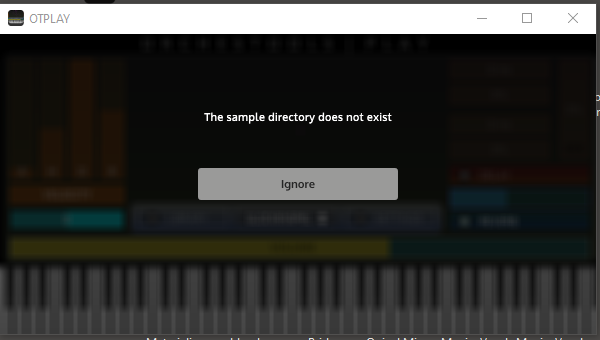
Mbylle aplikacionin dhe starto edhe nji here duke kliku ne ikonen e tij.


Kliko ne klavijaturen e aplikacionit.
Animacioni i vizualizerit ne hapsinen qendrore te aplikacionit dhe tingulli qe e degjon tregojne se instalimi eshte kry me sukses.
Nese nuk degjohet tingulli por animacioni i vizualizerit gjenerohet kontrollo driverin ne `Settings` dhe audio opsionet ne windows.
Per keto ma detajisht ne tutorialin e rradhes.
<3
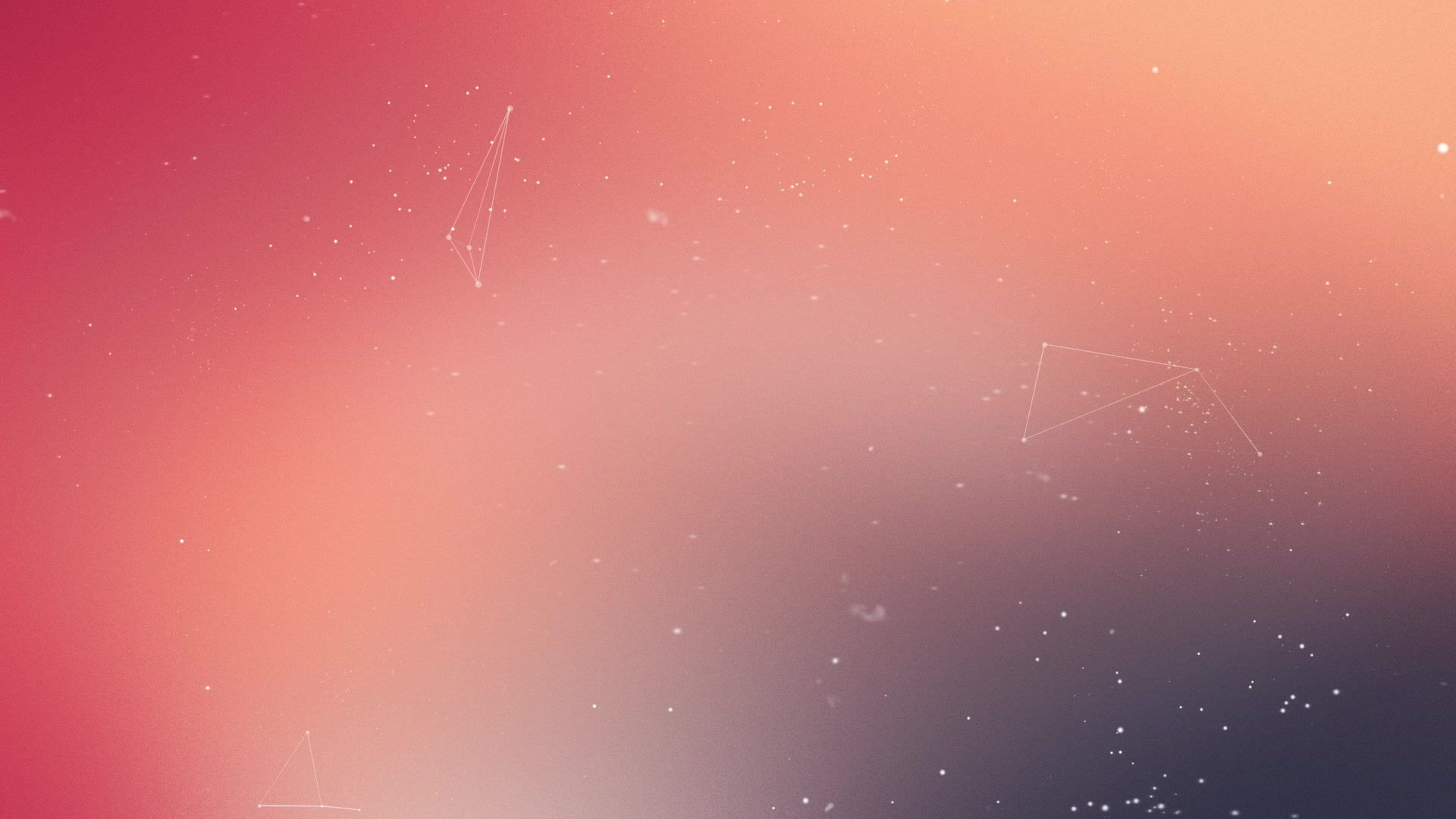


Great Job! Bravo Ilir ❤️
Ilir, sapo ia nisa instalimit :-) Paske ba punë të madhe me udhëzimet e shkëlqyeshme, faleminderit e madhe!